Bạn vô tình xóa toàn bộ tin nhắn quan trọng của đối tác trên mạng xã hội Zalo nhưng lại không biết cách khôi phục toàn bộ tin nhắn trên Zalo như thế nào? Sau đây, Hyundai Smart Phone sẽ hướng dẫn các bạn khôi phục tin nhắn đã xóa trên Zalo ở điện thoại và máy tính cực kỳ đơn giản trong bài viết dưới đây
Cách khôi phục tin nhắn đã xóa trên Zalo bằng điện thoại
1. Đối với điện thoại iPhone
Bước 1: Mở ứng dụng Zalo trên điện thoại, chọn biểu tượng hình 3 chấm (nút Thêm) ở góc bên phải phía dưới màn hình
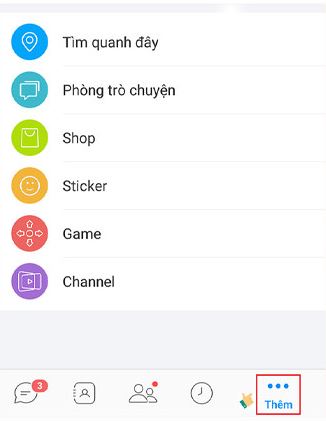
Bước 2: Chọn Cài đặt (hình bánh xe răng cưa) ở góc phải phía trên màn hình

Bước 3: Chọn mục tin nhắn
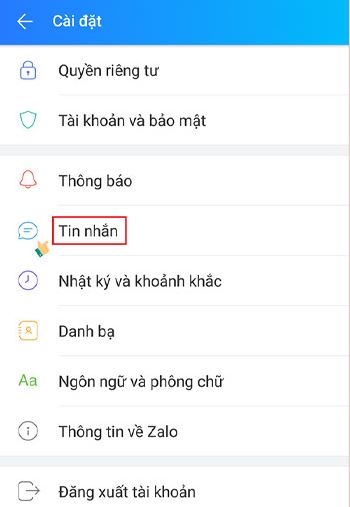
Bước 4: Ở mục Nâng cao, chọn mục tin nhắn
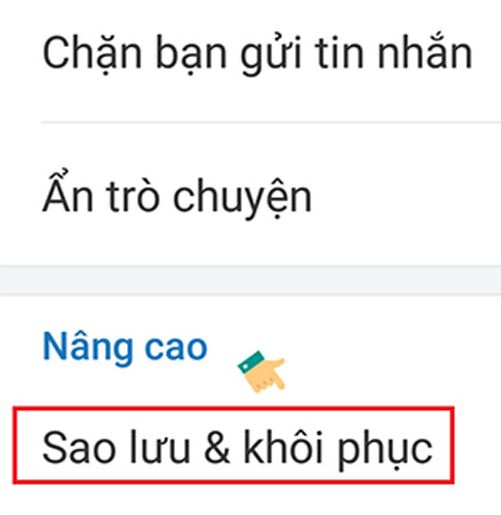
Bước 5: Chọn Sao lưu. Bên cạnh đó, bạn có thể chọn Tự động sao lưu hoặc sao lưu theo khoảng thời gian nào đó để Zalo có thể tự động lưu trữ mọi tin nhắn của bạn và khôi phục nó nhanh chóng hơn.

Bước 6: Chọn Khôi phục tin nhắn rồi chọn Khôi phục tin nhắn để chờ thiết bị xử lý.
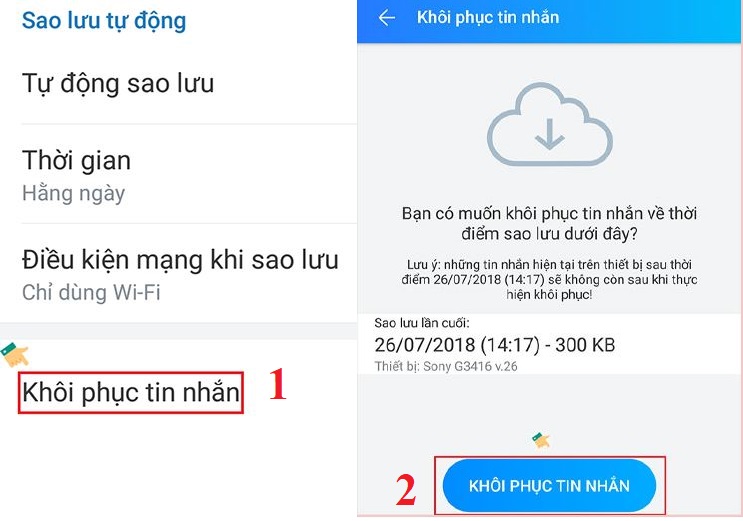
Tham khảo thêm: Cách ẩn nội dung tin nhắn, Không hiển thị nội dụng tin nhắn Zalo trên máy tính
2. Đối với điện thoại hệ điều hành Android
Bước 1: Đăng nhập vào tài khoản zalo trên điện thoại, chọn biểu tượng Thêm bên góc trái màn hình
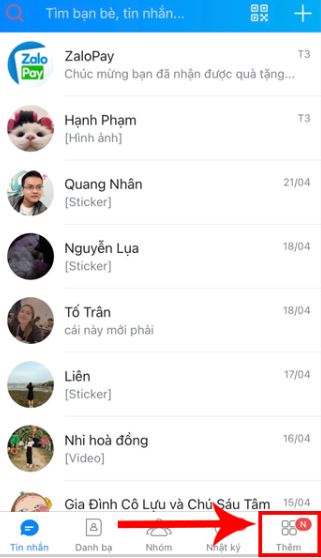
Bước 2: Chọn biểu tượng bánh răng (Cài đặt) rồi chọn tiếp Sao lưu và đồng bộ tin nhắn.
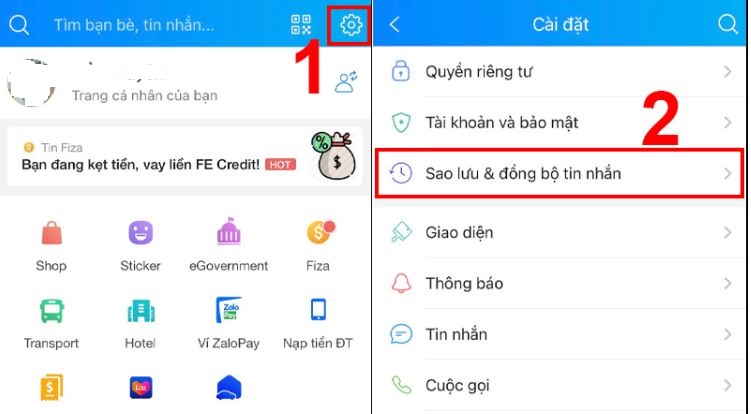
Bước 3: Chọn Sao lưu & đồng bộ ngay
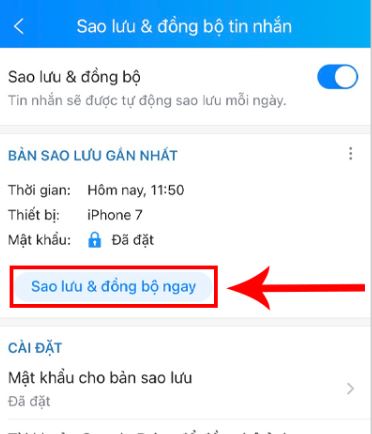
Bước 4: Bạn nhấn chọn Khôi phục là có thể khôi phục ngay tin nhắn vừa xóa
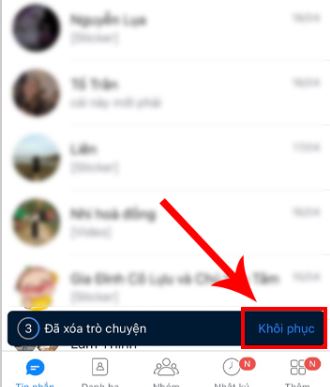
Lưu ý: Sao lưu và đồng bộ tin nhắn giúp bạn vẫn giữ lại những tin nhắn gần nhất được sao lưu sau khi xóa. Nhưng chỉ trong vòng 1 ngày, sau đó nó sẽ tự động sao lưu.
Tham khảo thêm: Cách tắt chế độ đã xem trên Zalo, đọc tin nhắn Zalo mà không bị phát hiện
Cách khôi phục tin nhắn đã xóa trên Zalo bằng máy tính
Bước 1: Bạn chọn vào biểu tượng bánh răng ở dưới góc tay trái, chọn dữ liệu ⇒ Xuất dữ liệu
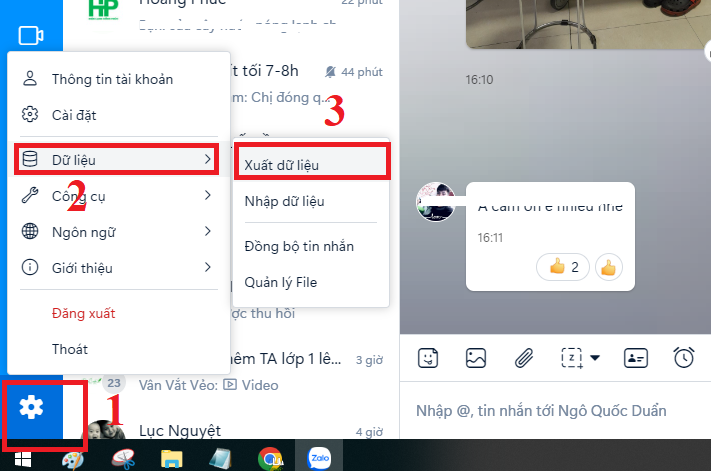
Bước 2: Màn hình xuất hiện cửa sổ mới, bạn tích vào mục cần sao lưu: tin nhắn, hình ảnh, video,..Trong trường hợp cần thay đổi thư mục lưu trữ file sao lưu thì bạn nhấp vào Thay đổi và chọn Xuất dữ liệu
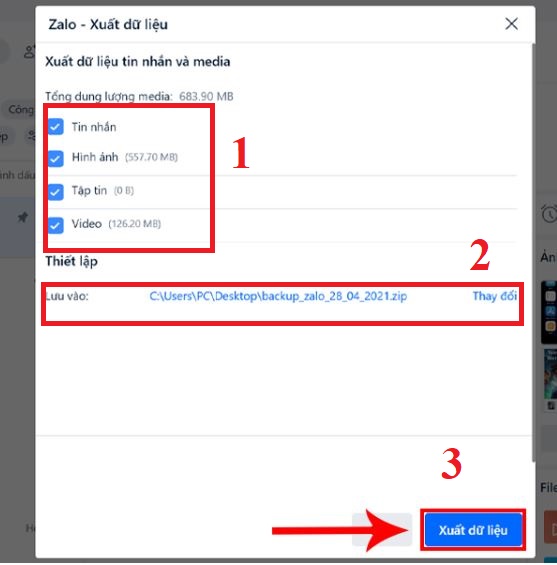
Bước 3: Sau khi sao lưu thành công, hệ thống sẽ gửi thông báo và bạn chọn nút Đóng để cửa sổ này mất đi. Dữ liệu xuất ra sẽ ở dạng file nén
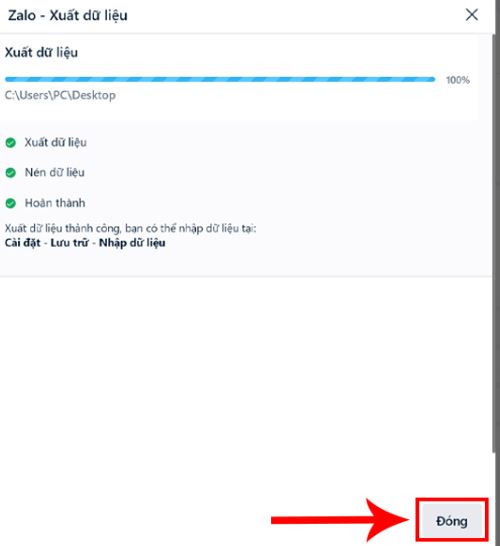
Sau khi đã sao lưu tin nhắn, bạn hãy thực hiện theo các bước dưới đây để khôi phục lại tin nhắn trên Zalo
Bước 1: Đăng nhập vào tài khoản zalo trên máy tính, nhấn vào biểu tượng bánh răng ⇒ Chọn Lưu trữ ⇒ Chọn Nhập dữ liệu.
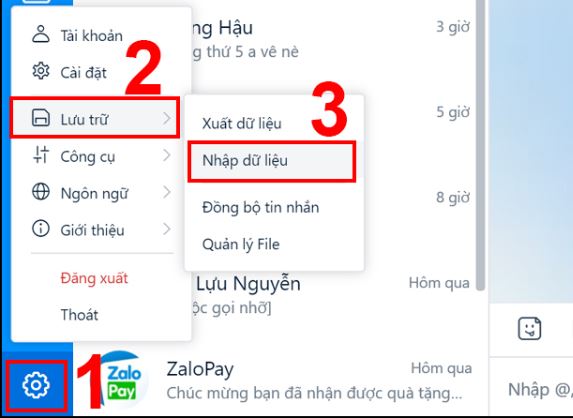
Bước 2: Trên màn hình xuất hiện cửa sổ mới, bạn nhấp vào chọn Tập tin ⇒ Cửa sổ File hiện ra chọn File backup_zalo và nhấn Open ⇒ Chọn Nhập dữ liệu.
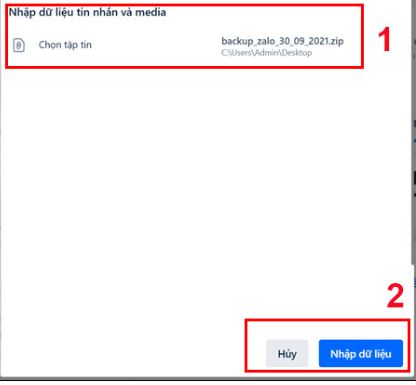
Bước 3: Sau khi dữ liệu đã được tải lên hoàn tất, chọn Đóng để kết thúc quá trình khôi phục tin nhắn Zalo trên máy tính.
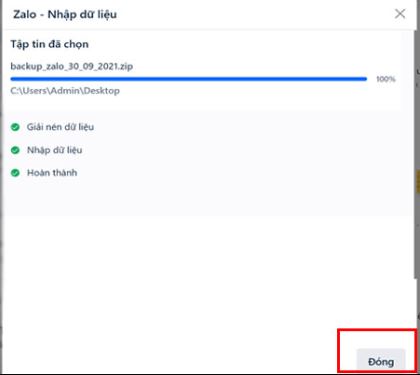
Tin nhắn Zalo đã thu hồi có khôi phục được không?
Đối với tin nhắn Zalo đã thu hồi hiện cũng không có cách nào để khôi phục được lại. Do vậy trước khi muốn thu hồi một tin nhắn nào đó, người dùng nên cân nhắc kỹ bởi 1 khi đã thu hồi thì sẽ bị xóa mất hoàn toàn.
Sau khi đọc xong bài viết của chúng tôi có thể giúp các bạn biết cách khôi phục tin nhắn đã xóa trên Zalo bằng điện thoại, máy tính thành công rồi nhé. Cảm ơn các bạn đã theo dõi bài viết của chúng tôi!




